
蘋果在今年推出了全新的 iOS 16,重新設計了鎖定畫面,加入一鍵去背功能,新增 iCloud 共享照片圖庫….等超過 20 種好用的功能,但是如果你用不習慣 iOS 16、覺得 iOS 16 很耗電、常用的 App 到現在都還不支援 iOS 16 一直閃退,那你可能會考慮要降級回到 iOS 16 之前的版本或是 iOS 15。
今天這篇文章果仁就要跟大家分享,從 iOS 16 降級、降版本的方法。
開始之前先確定可不可以降級
通常在新的版本推出後一個禮拜左右,Apple 就會把舊版本的認證通道關閉。
認證通道關閉的意思就是當你要降級之前,iPhone 會連線回去 Apple 的伺服器問看看這個版本還能不能降級,如果認證通道關閉,就表示伺服器驗證不會通過,這樣就無法降級。
查詢認證通道是否關閉?是否可以降級?
要怎麼確定還能不能降級呢?你可以透過下面這個網站:IPSW Download
進去網站以後,點選你的 iPhone 型號相對應的連結,例如我手上有一隻 iPhone 14 Pro,那我就選擇 iPhoen 14 Pro 的選項。
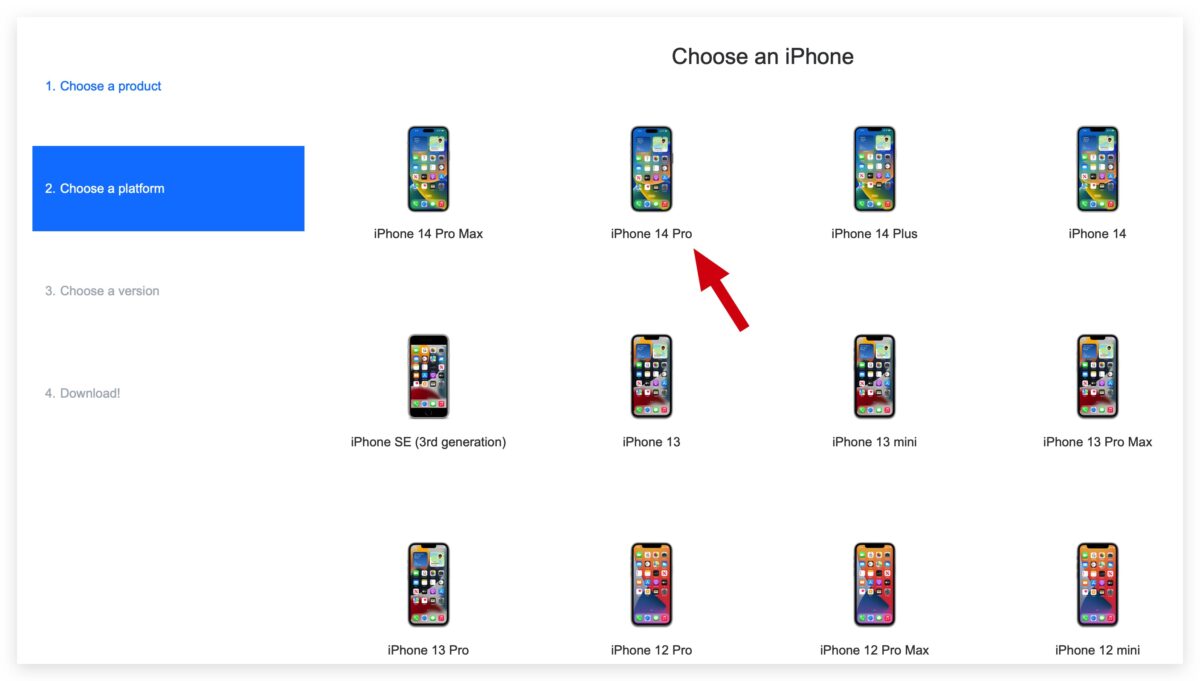
進去以後你會看到這支 iPhone 目前可以選擇的 iOS 版本,那因為 iPhone 14 出廠就是搭載 iOS 16,然後舊版的認證通道幾乎都被關閉了,所以只剩下最新的 iOS 16.2 可以用。
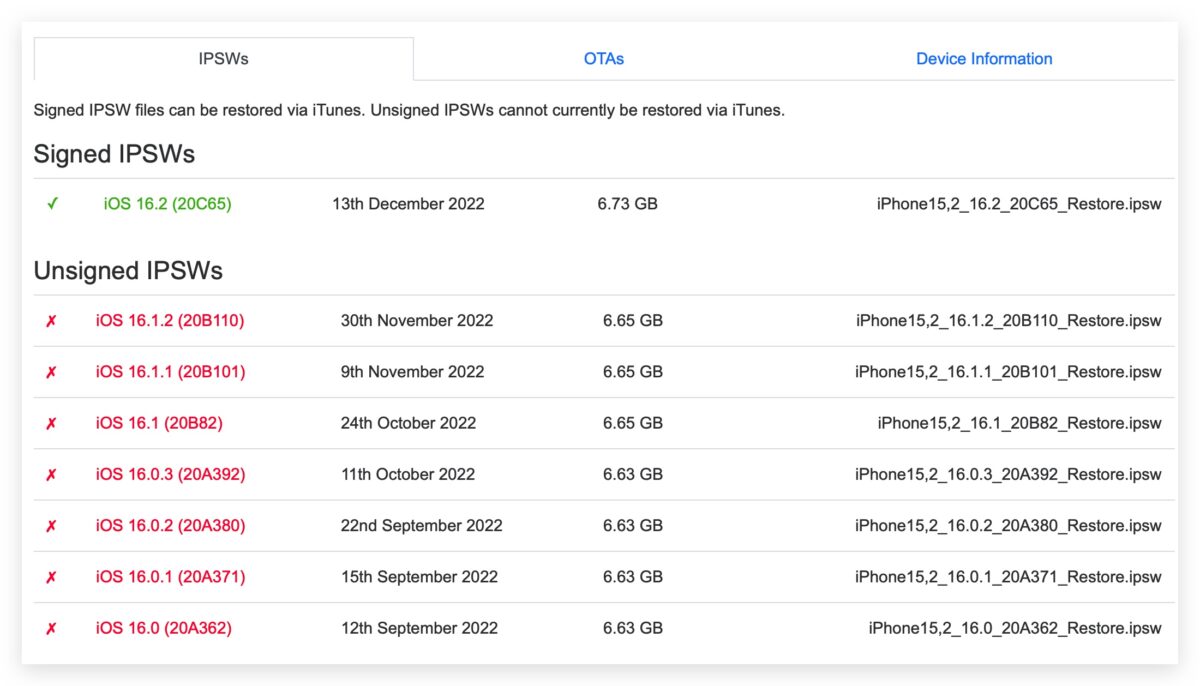
所以建議大家要降級的話,一定要在新版 iOS 推出後的一週內進行,超過一週後 Apple 隨時都有可能關閉降級通道,這樣就無法降級了。
取得降級所需的 IPSW 更新檔
如果認證通道沒有關閉的話,你就可以點選舊版的 IPSW 檔案,進入下載頁面後開始下載舊版 iOS 的 IPSW 安裝檔。
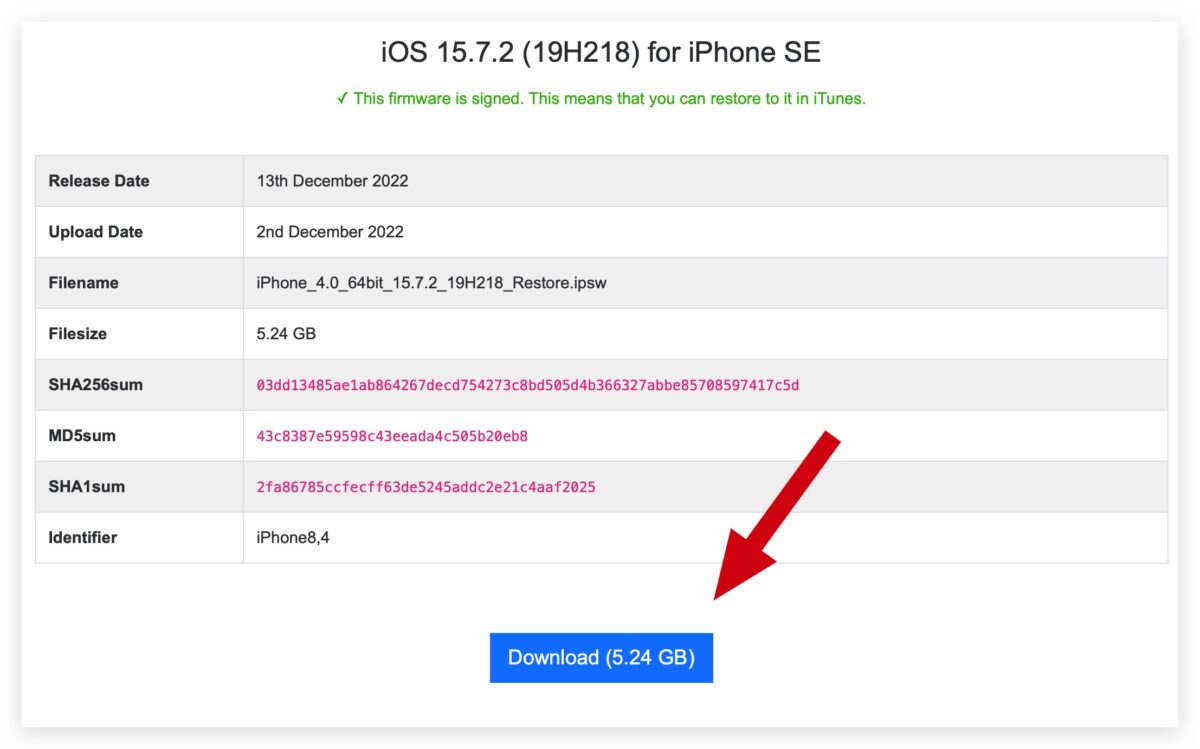
透過 Finder 或 iTunes 降級 iOS 版本
下載完舊版 iOS 的 IPSW 安裝檔以後,我們將 iPhone 連接到 Mac 或是 PC 上,然後開啟 Finder(較久版本的 macOS 或是 PC 則是開啟 iTunes),你會看到你的 iPhone 出現在視窗左側。
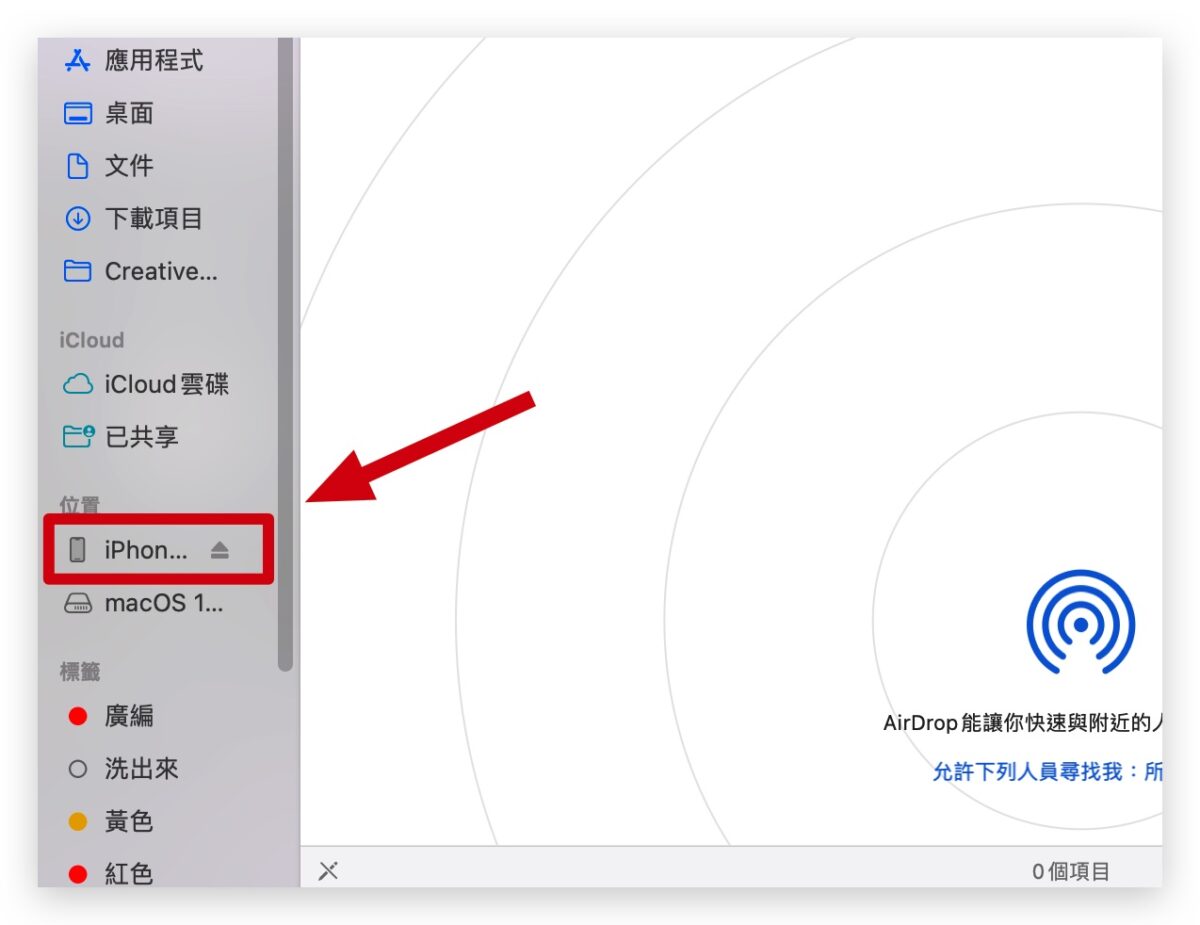
備份 iPhone 內容
點選後就會看到目前這隻 iPhone 的相關資訊,這裡會建議大家要先把手機備份,透過 Finder 或是 iTunes 的這個「立即備份」並且把備份的位置選擇「備份到此 Mac」可以最完整的備份 iPhone 的內容。
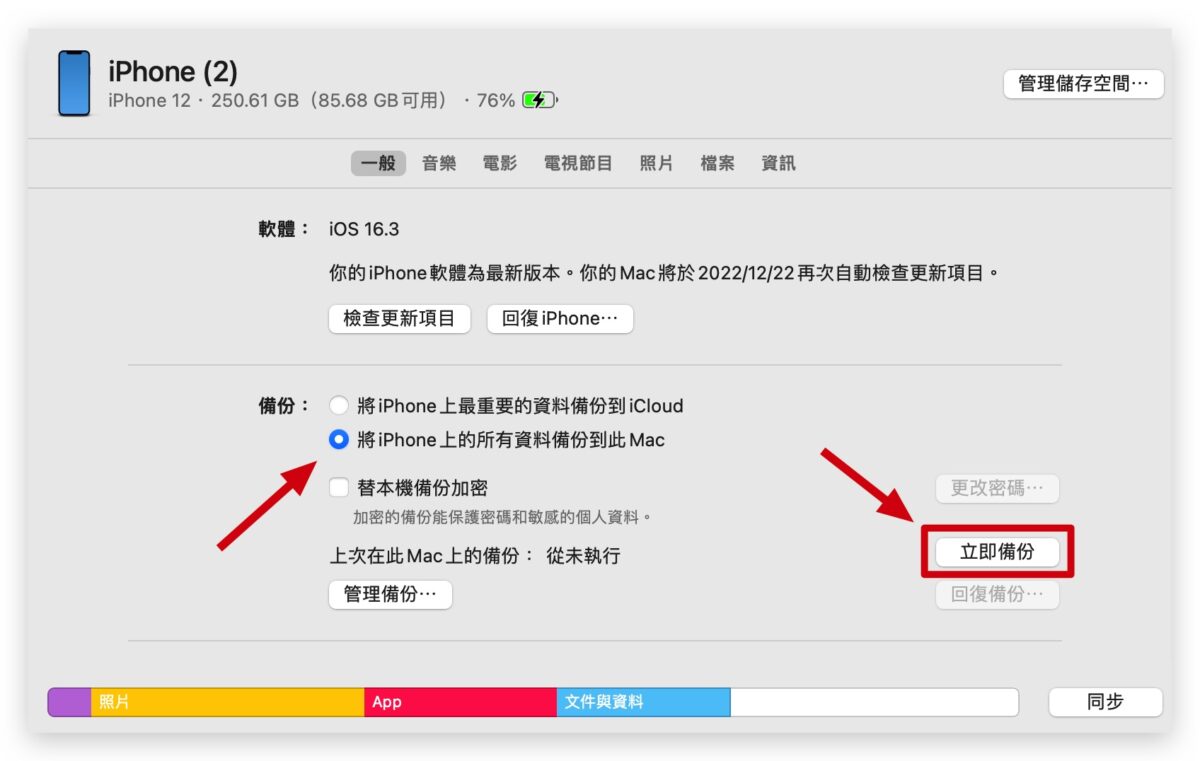
執行「回復 iPhone」功能
接著按住 option 鍵的同時也按下「回復 iPhone」這個按鈕,記住一定要按著 option 鍵再去按回復,否則就只是把手機回復到出廠的狀態而已。
如果是在 PC 上的話則是按住 Shift 鍵再去按「回復 iPhone」選項。
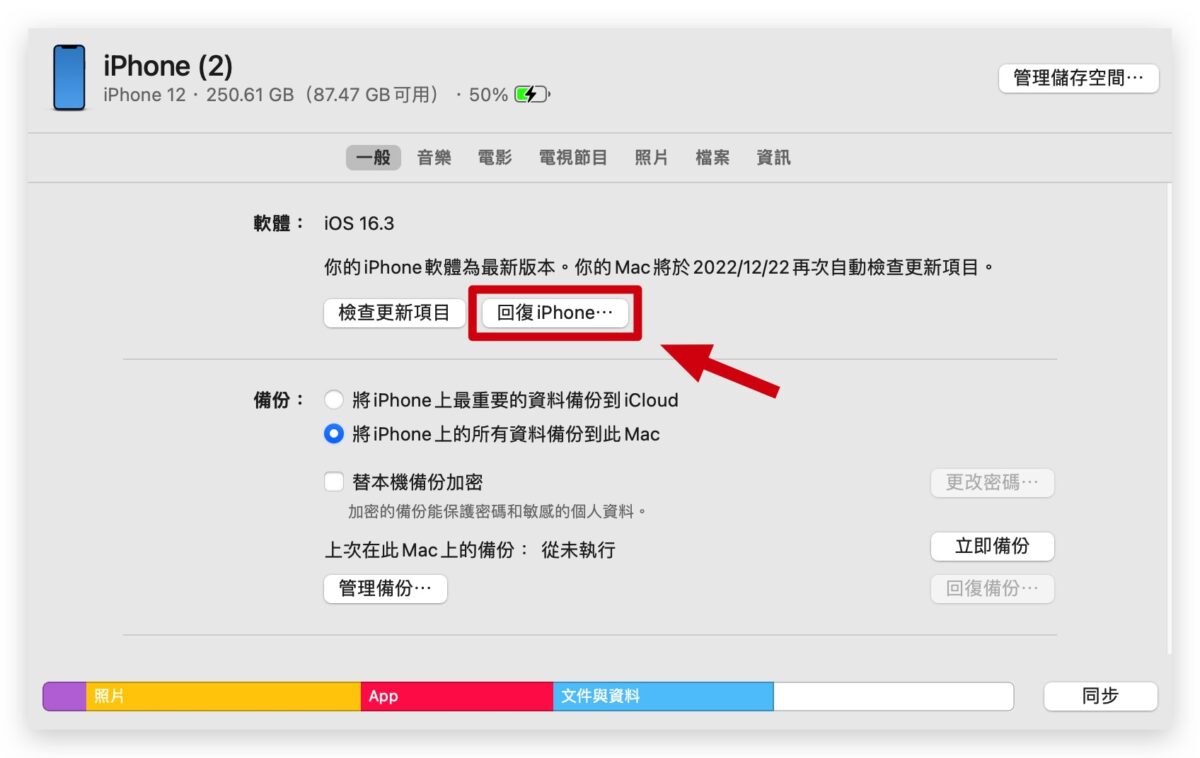
接著會跳出檔案選擇視窗,找到我們剛剛下載的那個 IPSW 更新檔,選擇以後點選「打開」。
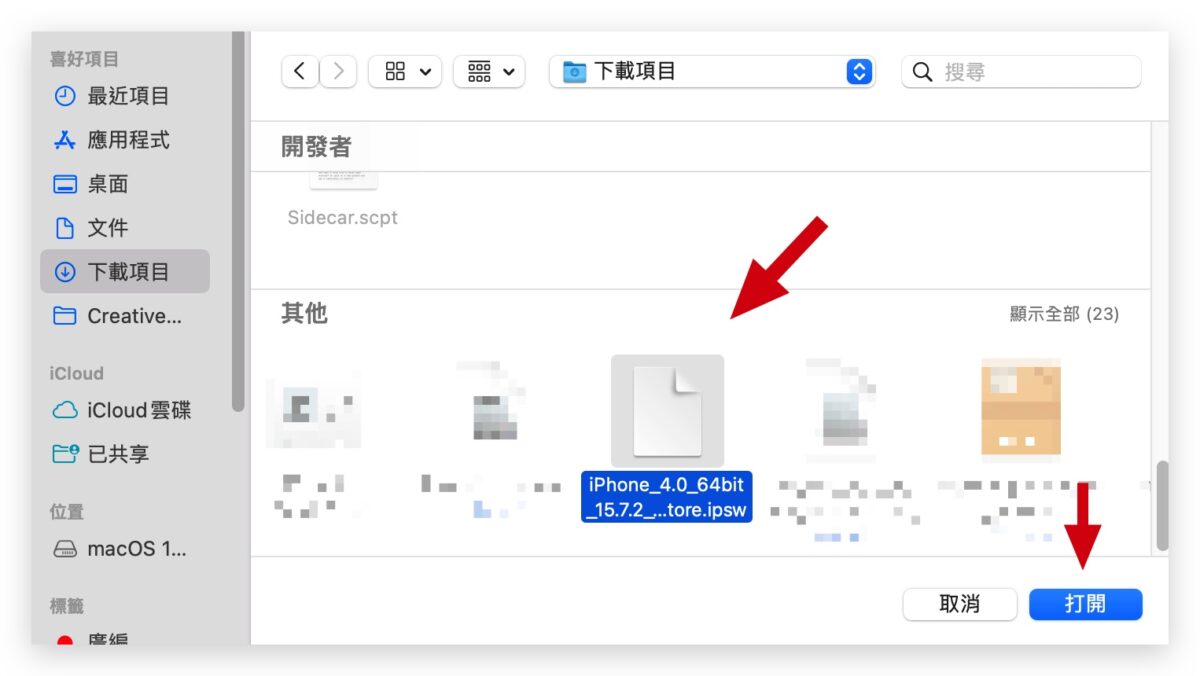
接著系統就會開始執行一連串 iOS 降級的流程,前面說到的系統會和 Apple 伺服器驗證是不是可以允許降級的過程就會在這裡執行。
接著我們就不用管他,讓整個流程跑完以後就完成 iOS 降級、降版本的整個流程了。
iOS 降級、降版本教學:總結
總結來說,如果想要替 iOS 降級、降版本的話,一定要把握新版本推出的一個禮拜內,超過一個禮拜以後蘋果關閉認證通道就會無法降級、降版本了。
此外就是要準備好降級的 IPSW 檔案,然後透過 Finder 或是 iTunes 的介面,按住 Option 按鍵也同時按下「回復 iPhone」選項,在選擇剛剛的 IPSW 檔案,就可以完成 iOS 降級、降版本的要求。